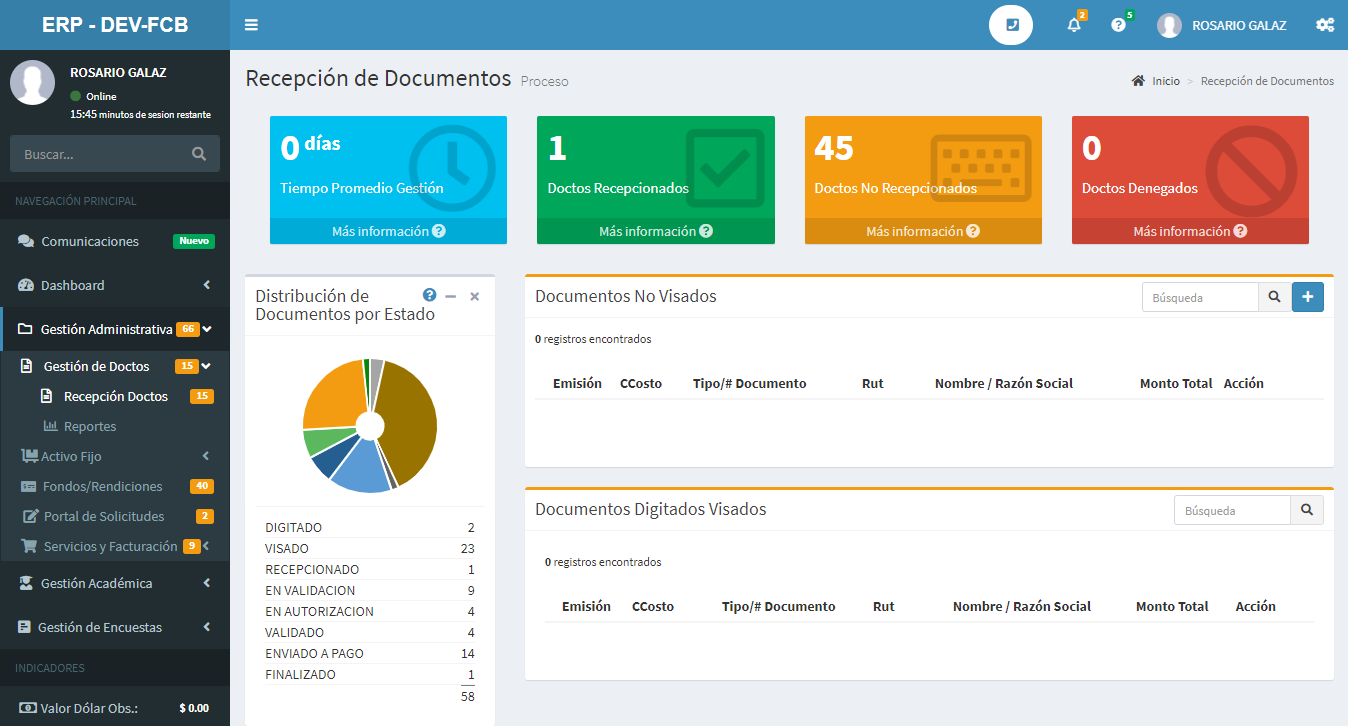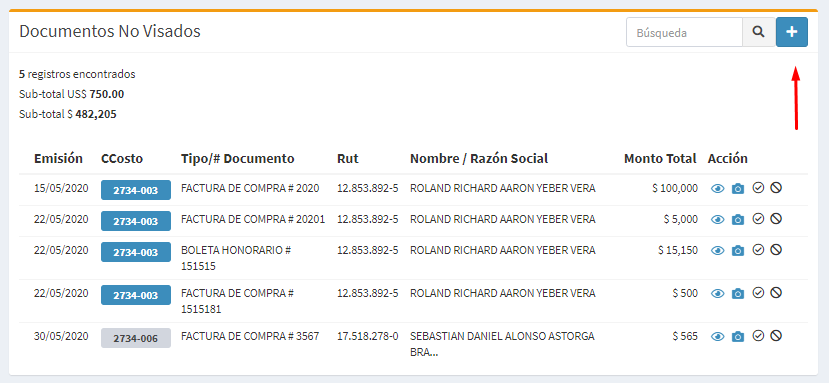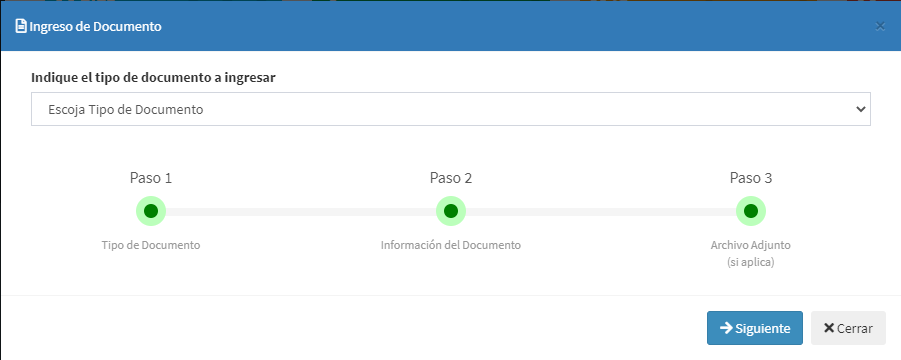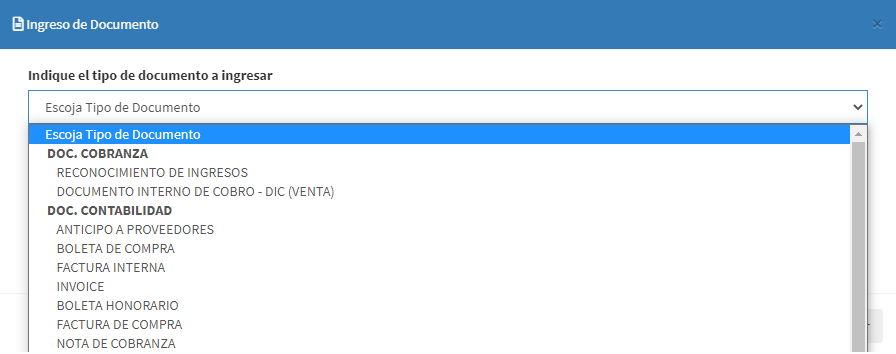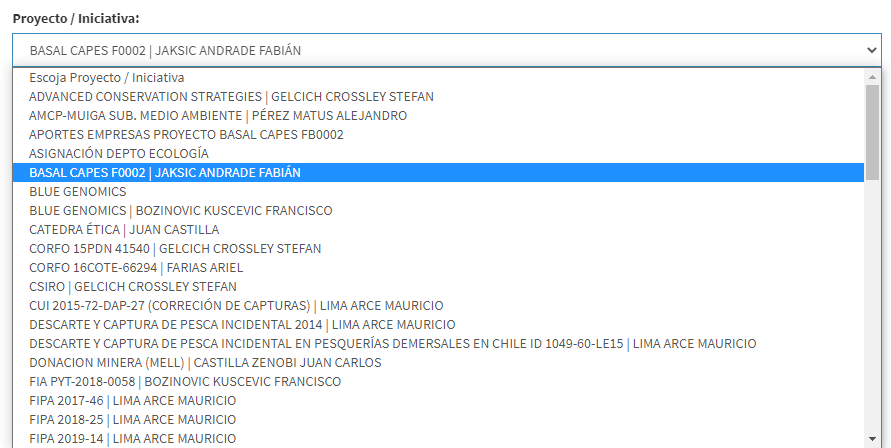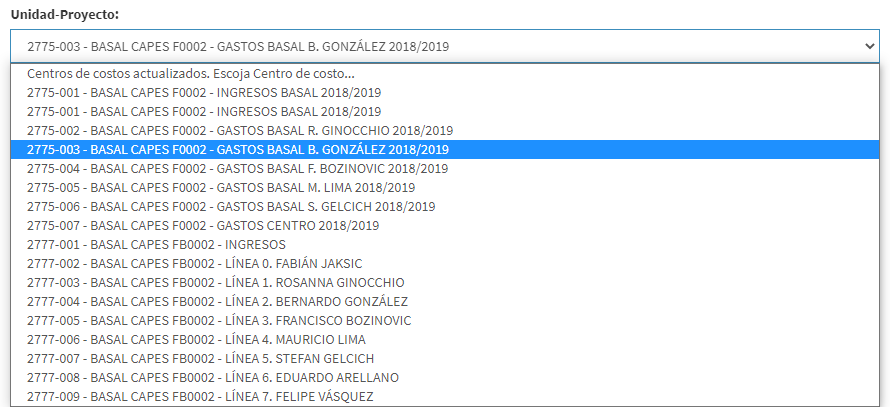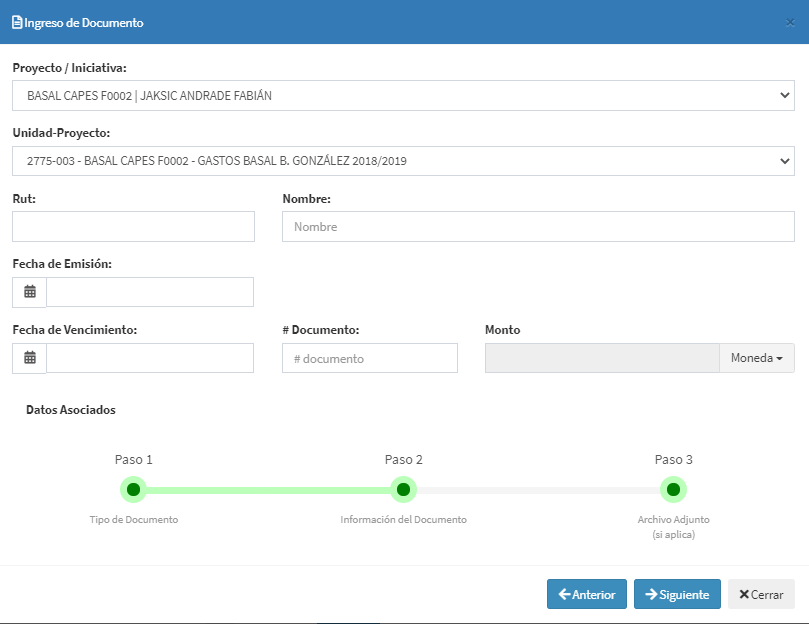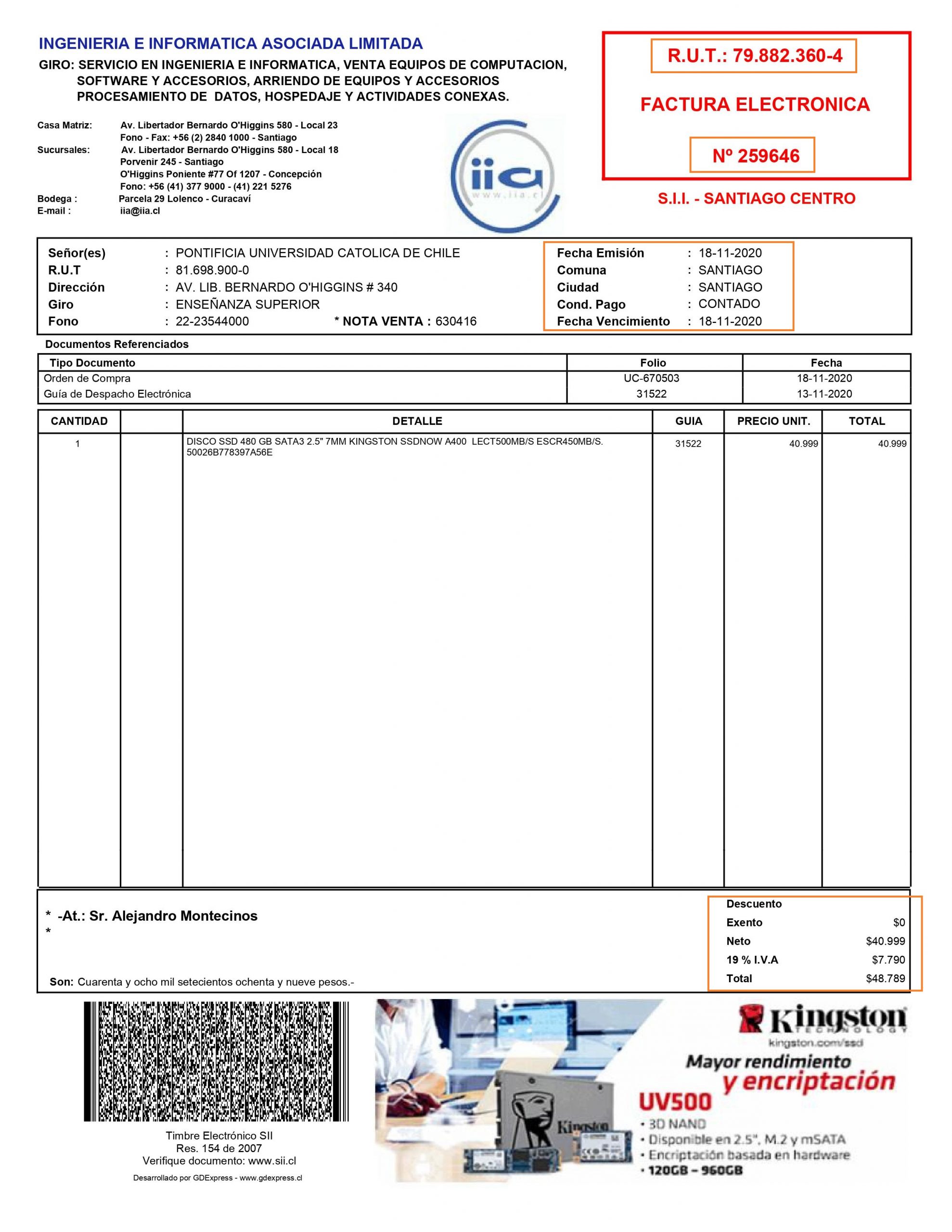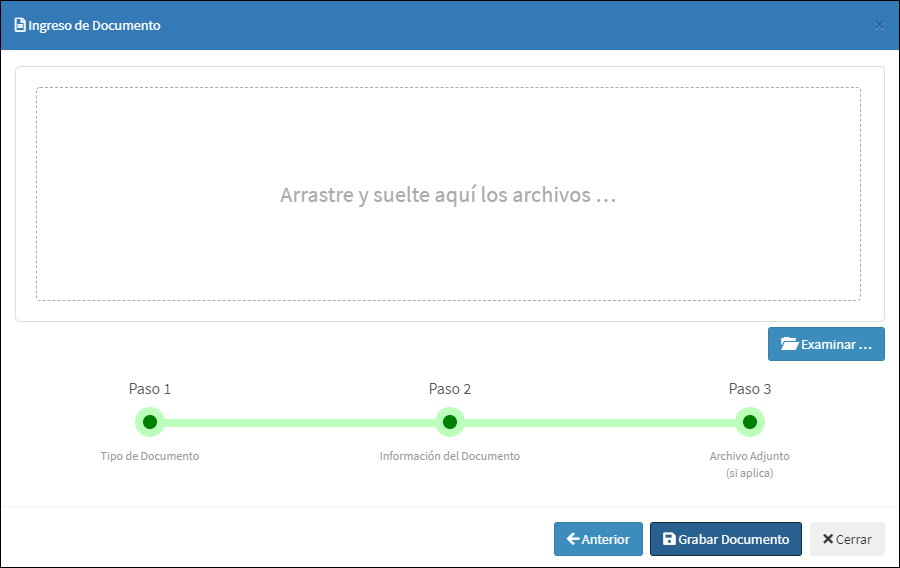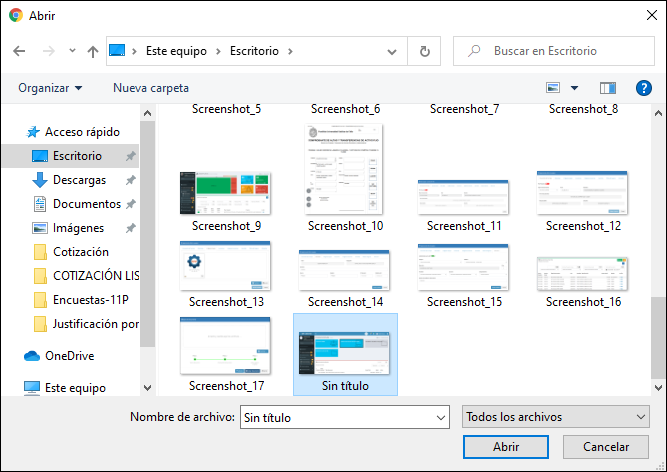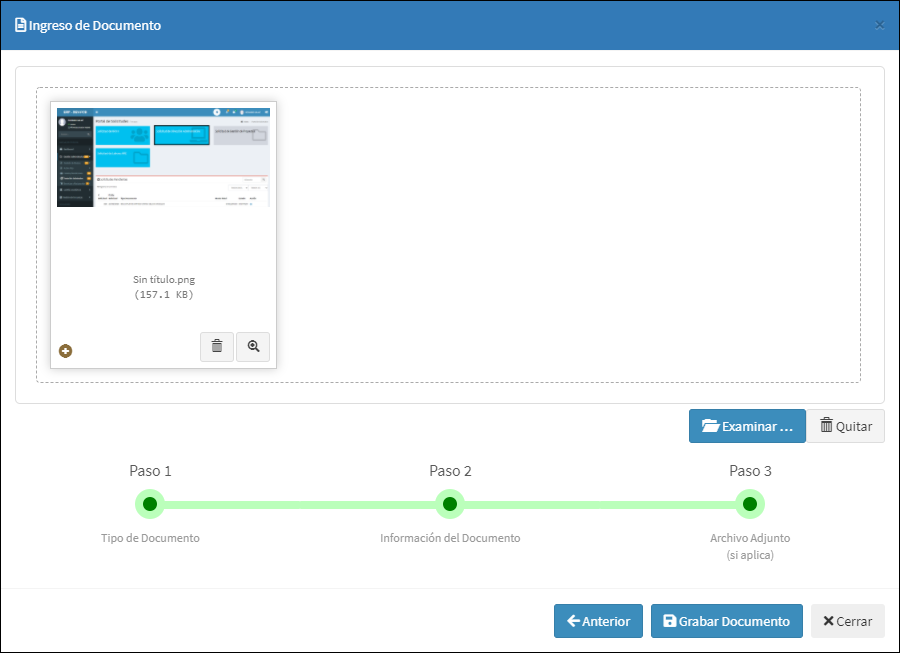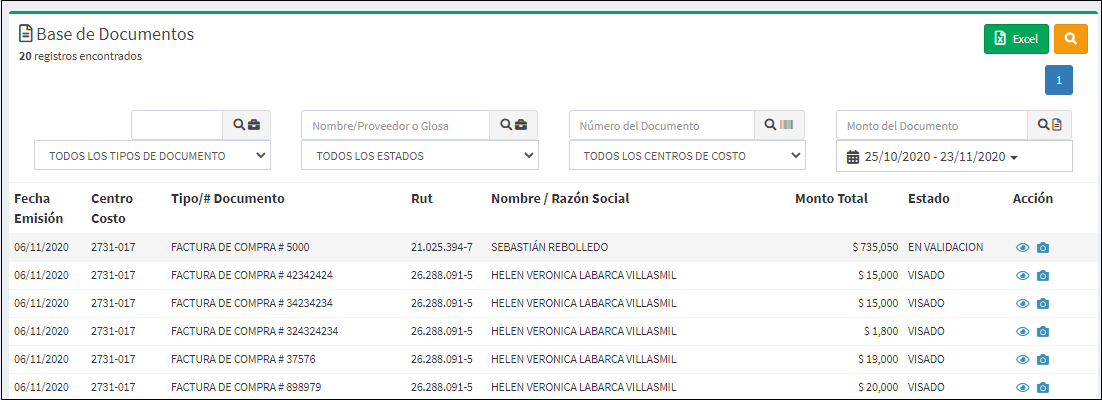Introducción
En esta guía se explicará el paso a paso de cómo realizar el ingreso de cualquier documento a la plataforma DELTA, además de la explicación detallada en relación al flujo del documento, desde que es ingresado hasta que quede Recepcionado, esto, a través de DELTA.
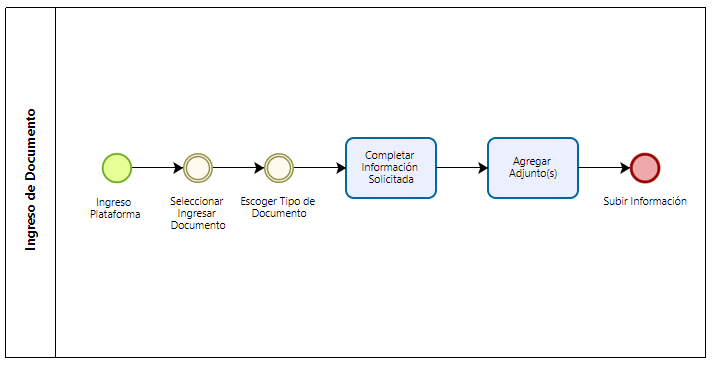
Requerimientos
Sólo algunos usuarios pueden ingresar documentos y estos requieren de perfiles dentro del sistema.
| Todos los perfiles | Todos los perfiles pueden hacer este proceso. |
Flujo
Paso 1, para ingresar un documento, nos debemos ubicar en la primera tabla de trabajo, donde se encontrará un botón azul cuando el usuario tenga habilitado el permiso para digitar, al presionar el botón se desplegará un panel que mostrará los pasos para el formulario de ingreso de un documento. En primer lugar, debemos indicar el tipo de documento y luego presionar el botón Siguiente para pasar al segundo paso del ingreso de documentos.
Paso 1. En primer lugar, debe estar situado en el sitio inicial que se encuentra después de iniciar sesión en DELTA (Ilustración 1), en el cual se podrán observar los accesos directos a los distintos módulos del sistema, los enlaces a textos instructivos y videotutoriales, entre otras cosas.
Paso 2. En segundo lugar, en la parte izquierda de la pantalla encontraremos el menú principal, en este menú buscarás el módulo Gestión Administrativa y le harás clic, posteriormente, se desplegará otro sub-menú en el que buscarás Gestión de Documentos y repetirás el paso anterior, para finalizar haciendo clic en Recepción de Documentos (Ilustración 2).
Paso 2, posterior a esto registramos los datos solicitados en el formulario, se debe seleccionar el nombre de la iniciativa al que pertenece el documento y el centro de costo al que se le asignará. Al digitar el RUT del proveedor, el sistema hará la búsqueda en la base de datos de Servicio de Impuestos Internos (SII) y autocompletará la razón social del proveedor, digitamos la fecha de emisión, el sistema propone la fecha de vencimiento la cual puede ser modificada. Al incorporar el número de documento el sistema detectara si el documento fue ingresado previamente y no permitirá avanzar. A continuación, especificamos los montos y el tipo de moneda y damos clic en Siguiente.
Paso 3, al desplegarse la tercera etapa, se debe cargar la documentación siempre que las políticas de la Universidad lo permitan, para ello debemos presionar el botón Buscar seleccionamos el documento deseado y grabamos. El sistema guardará la información y se observará el registro en la tabla de Documentos Digitados o Visados donde se puede observar toda la información ingresada.
Una vez que el documento ha sido digitado, tienen 2 opciones de quedar en un estado de Validado y poder seguir el flujo, depende del Perfil con el cual fue ingresado:
Opción 1: El documento fue ingresado por un perfil Digitador donde queda en un estado de Digitado, hasta que el perfil Validador Técnico lo valide y cambie su estado a Validado.
Opción 2: El documento fue ingresado por un perfil Responsable-Digitador donde una vez ingresado este queda automáticamente en el estado de Validado.
Una vez en el estado Validado el documento pasa al perfil de Recepcionista, quien es el encargado de validar o denegar que el documento siga su flujo normal hacia los otros Perfiles, si el documento es denegado por falta de información o algún otro error, llegara un mail a todas las personas que tuvieron interacción con el documento hasta ese momento. Si tu documento es Recepcionado significa que los datos están ok y podrá seguir el flujo.
Video Tutorial
Secuencia Pendiente
Para saber como sigue el flujo, puedes informarte sobre lo que sigue viendo nuestro tutorial de ¿Cómo validar o denegar un documento?.